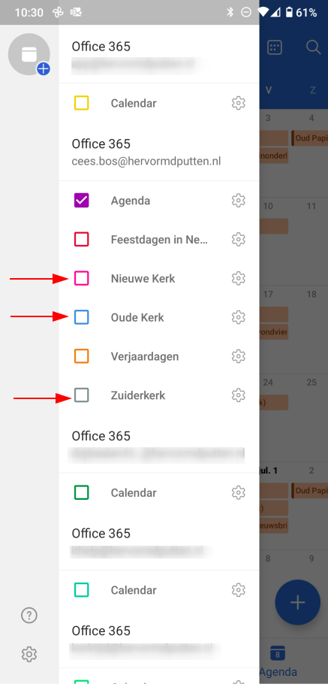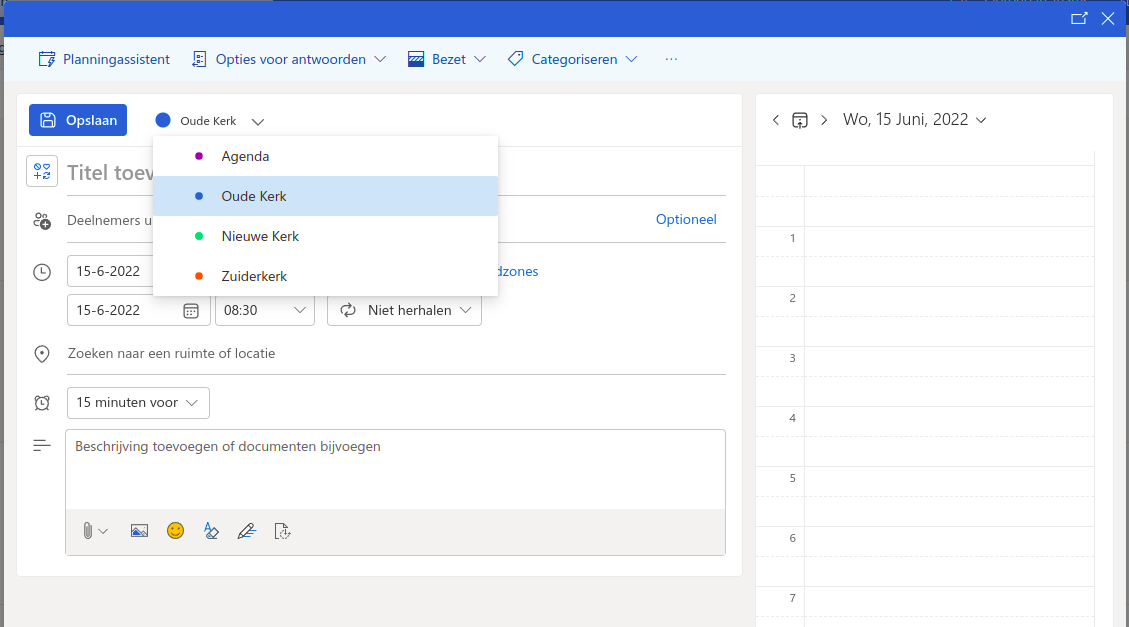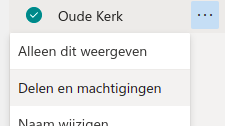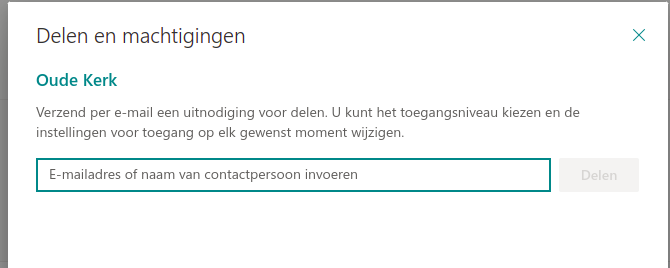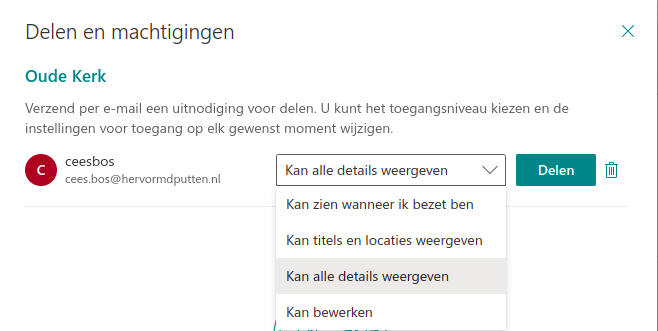graph BT
account([Gebruikersaccount])
agenda(Persoonlijke agenda)
sharedagenda(Gedeelde agenda)
account --> agenda
account -- optioneel -.-> sharedagenda
subgraph email [Email / Outlook]
agenda
sharedagenda
end
Gebruik gedeelde agenda’s
Gebouwen
Voor het reserveren van de (kerk)gebouwen maken we gebruik van gedeelde agenda’s om meerdere mensen inzicht te geven in het gebruik.
Op de website zijn er links naar de gepubliseerde agenda’s:
Agenda Oude Kerk
Agenda Nieuwe Kerk
Agenda Zuiderkerk
Deze agenda’s bevatten alleen informatie of een gebouw bezit is of niet. Andere gegevens zijn niet publiekelijk beschikbaar.
Aanvragen voor toegang
Aanvragen voor lees/schrijf toegang voor een agenda kunnen gestuurd worden naar agenda@hervormdputten.nl
De beheerders van de mailbox kunnen onderstaande stappen doorlopen om toegang te verlenen.
Uitnodiging ontvangen
Zodra de beheerder van de agenda’s toegang verleent, dan ontvangt u een email met de uitnodiging.
Door de uitnodiging te accepteren, krijgt u toegang tot de agenda.
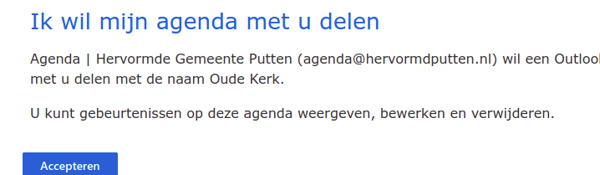
Agenda openen
Er zijn verschillende manieren om de agenda te openen. Hieronder staan een aantal manieren, maar dat zijn nieuwe enige manieren.
In de uitnodiging zit ook nog een ‘.ics’ link naar de agenda. Daarmee is hij te koppelen met bijvoorbeeld Google Calendar of agenda/email programma’s.
Dat staat hier verder niet beschreven. Voor Google Calendar staat hier meer info.
Outlook agenda online
Als de uitnodiging is geaccepteerd, dan kan u Outlook online openen.
Voor degene van een @hervormdputten.nl account kan dat hier.
Dan opent de agenda.
In de linker kolomn staan de verschillende agenda’s inclusief degene die gedeeld zijn met u:
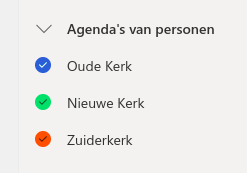
Het bolletje vooraan kan aan en uit gezet worden. Door hem aan te zetten, worden alle afspraken van het betreffende gebouw getoond. Door het uit te zetten, worden ze niet getoond.
Door te klikken zijn er meer details te zien. Dubbel klikken kan ook, dan opent er een scherm met de informatie.
Agenda in de Outlook app
Als de agenda gekoppeld is, dan is de agenda ook via de Outlook app te zien.
- Open de Outlook app
- Open de agenda (knop rechtsonderin)
- Dan link boven kunt u kiezen voor de instellingen van de agenda en dan opent de lijst met agenda’s.
- Daar staat ook de gedeelde agenda’s.
- Met een vinkje vooraan kan een agenda aan of uit gezet worden. Met een vinkje zijn de agenda afspraken zichtbaar en met en vinkje uit zijn de agenda afspraken niet zichtbaar.